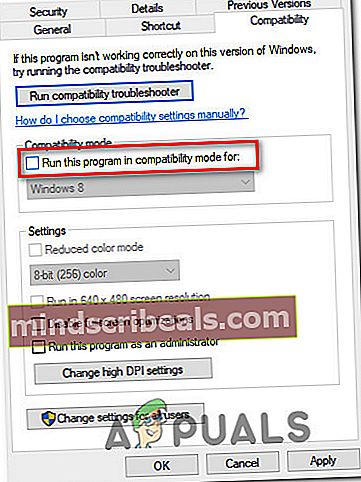Co je ucmapi.exe a mám jej odebrat?
Několik uživatelů systému Windows se na nás obracelo s otázkami poté, co pochybovalo o jednom procesu, který neustále vidí ve Správci úloh. UCMAPI.exe je často hlášeno uživateli za to, že zabírají mnoho systémových prostředků nebo za zamykání souborů Outlook OST, takže jsou nepoužitelné až do dalšího spuštění počítače. Poté, co jste o tom zažili podivné chování ucmapi.exe spustitelný soubor, někteří uživatelé si kladou otázku, zda je tento proces legitimní nebo zda představuje bezpečnostní hrozbu pro jejich systém. Jak se ukázalo, tento spustitelný soubor není exkluzivní pro určitou verzi systému Windows, jak je tomu u Windows 10, Windows 8.1 a Windows 7.

Co je Ucmapi.exe?
Pravý soubor ucmapi.exe je legitimní softwarová součást patřící Microsoft Office. UCMAPI znamená Unified Communications Messaging Application Programming Interface. Výchozí umístění tohoto procesu je uvnitř hlavní instalační složky Office.
Hlavním účelem ucmapi.exe je usnadnit komunikaci mezi SFC a Outlookem. Bez tohoto modulu SFB by synchronizace mezi daty kalendáře / plánu, historií konverzací chatu a kontaktními informacemi byla nemožná.
Ačkoli byste měli vidět, jak se tento legitimní proces objevuje, kdykoli existuje funkce Office, kterou je třeba podepsat, neměli byste vidět, že běží stále, a neměli byste vidět, že tento proces pojídá spoustu systémových procesů.
Je ucmapi.exe bezpečný?
Jak bylo uvedeno výše, legitimní proces ucmapi.exe je podepsán společností Microsoft Corp. a nepředstavuje žádné bezpečnostní riziko. Nebuďte však tak rychlí, abyste tento soubor označili jako bezpečný, dokud nepotvrdíte, že máte na starosti originální soubor.
Pamatujte, že v dnešní době má většina moderních malwarových programů maskování. To znamená, že mnoho virů, které jsou stále účinné, se nyní ví, jak se maskovat jako legitimní procesy se zvýšenými oprávněními, aby je nevyhnuly bezpečnostní skenery.
Abyste se ujistili, že tomu tak není ve vašem konkrétním scénáři, měli byste začít provedením řady vyšetřování, které vám umožní určit, zda je spustitelný soubor, s nímž jednáte, pravý nebo ne.
Nejdříve byste měli hledat nadřazenou aplikaci. Pokud nepoužíváte Microsoft Office a nemáte v počítači nainstalován žádný produkt patřící k této sadě, je pravděpodobné, že nemáte co do činění s originálním ucmapi.exe soubor (pokud to není zbytkový soubor).
V případě, že máte podezření, že ucmapi.exe soubor, se kterým pracujete, není originální, měli byste se podívat na jeho umístění. Chcete-li to provést, stiskněte Ctrl + Shift + Esc otevřete okno Správce úloh.
Jakmile se tam dostanete, vyberte Procesy kartu z vodorovné nabídky, poté přejděte dolů seznamem procesů na pozadí a vyhledejte ucmapi.exe. Jakmile to uvidíte, klepněte na něj pravým tlačítkem myši a v nově zobrazené kontextové nabídce zvolte Otevřít umístění souboru.

Pokud je odhalené umístění jiné než C: \ Program Files (x86) \ Microsoft Lync \ nebo C: \ Program Files (x86) \ Microsoft Office \ roota nenainstalovali jste sadu Office do vlastního umístění, existuje velká šance, že máte co do činění se škodlivým spustitelným souborem.
Pokud výše uvedené šetření odhalilo podezřelé místo, kde ucmapi.exe Pokud je soubor uložen, měli byste pokračovat ověřením, zda je spustitelný soubor infikován nebo ne. Nejlepším postupem zde je zkontrolovat soubor ve velké virové databázi a zjistit, zda máte na mysli falešně pozitivní nebo legitimní narušení zabezpečení.
Existuje spousta různých služeb, které vám to umožní, ale doporučujeme vám používat databázi VirusTotal, protože je největší a je zcela zdarma. Chcete-li nahrát soubor k analýze na VirusTotal, přejděte na tento odkaz (tady), nahrajte soubor a počkejte na dokončení analýzy.

Poznámka: Pokud analýza VirusTotal nevyvolala žádné obavy, přeskočte následující část níže a přejděte přímo na „Mám odstranit ucmapi.exe?“sekce.
Na druhou stranu, pokud by výše uvedená analýza měla nějaké červené vykřičníky, pokračujte další částí níže, kde najdete podrobné pokyny k řešení virové infekce.
Řešení bezpečnostní hrozby
Pokud sledujete tuto část, znamená to, že výše uvedené šetření vyvolalo určité obavy ohledně virové infekce. V tomto případě se důrazně doporučuje nasadit bezpečnostní skener, který je 100% schopen identifikovat a odstranit malware pomocí maskování.
Mějte na paměti, že při řešení malwaru s vlastním maskováním jsou tyto spustitelné soubory obtížně detekovatelné a eliminovatelné. Ne všechny skenery jsou s nimi schopné účinně zacházet - zejména bezplatné verze bezpečnostních skenerů.
Pokud však hledáte zabezpečení schopné vypořádat se s těmito druhy bezpečnostních hrozeb, aniž byste se ptali na nákup prémiového předplatného, doporučujeme Malwarebytes. Hloubková kontrola s tímto zabezpečením vám umožní odstranit drtivou většinu malwaru, který je naprogramován tak, aby se vyhnul detekci tím, že se vydává za procesy se zvýšenými oprávněními.
Pokud si nejste jisti, jak provést hloubkovou kontrolu Malwarebytes, postupujte podle pokynů uvedených v tomto článku (tady).

Pokud se výše uvedenou kontrolou podařilo identifikovat a umístit infikované položky do karantény, restartujte počítač a zkontrolujte, zda proces ucmapi.exe zmizí ze seznamu aktivních procesů ve Správci úloh.
Pokud tato metoda nebyla použitelná nebo pokud stále dochází ke stejnému chování ve vztahu k souboru ucmapi.exe, přejděte dolů do další části níže.
Mám odstranit ucmapi.exe?
Pokud výše uvedené šetření neodhalilo žádné bezpečnostní problémy, můžete bezpečně předpokládat, že ucmapi.exe spustitelný soubor, se kterým máte co do činění, je pravý.
Mějte na paměti, že ucmapi.exe je modul SFC, který usnadňuje komunikaci mezi SFC a Outlookem. Odebráním tohoto modulu dojde k přerušení synchronizace mezi daty kalendáře / plánu, historií konverzací chatu a kontaktními informacemi.
Pokud jste připraveni čelit těmto důsledkům, můžete proces případně odstranit, pokud chcete. Ruční mazání procesu vám ale moc neprospěje, protože program Office jej pravděpodobně znovu vygeneruje při příštím spuštění systému.
Jak opravit problémy související s ucmapi.exe?
Několik různých otázek souvisí s ucmapi.exe proces. Někteří uživatelé hlásí, že tento proces uzamkne soubor Outlook OST až do dalšího spuštění, někteří říkají, že tento proces spotřebovává nadměrné množství zdrojů, i když Office není spuštěn, zatímco jiní hlásí, že tento proces nakonec způsobí Skype při každém spuštění .
Bez ohledu na vaše problémy s tímto procesem jsme každý scénář částečně analyzovali a otestovali různé strategie oprav, které doporučují ovlivnění uživatelé, kterým se podařilo tento konkrétní problém vyřešit. Jak se ukázalo, několik různých scénářů způsobí problémy s procesem ucmapi.exe. Zde je seznam potenciálních viníků:
- Je nainstalován doplněk Lync Meeting - Jak se ukázalo, k tomuto problému může dojít také kvůli doplňku aplikace Outlook s názvem Lync Meeting nainstalovaném v Office 2013. Je známo, že tato kombinace způsobuje vysoké využití zdrojů spotřebované ucmapi.exe. V takovém případě můžete problém vyřešit odebráním doplňku Lync Meeting.
- Režim kompatibility je povolen - Pokud je hlavní spustitelný soubor Lync nakonfigurován tak, aby fungoval v režimu kompatibility (se starší verzí systému Windows), je pravděpodobné, že proces ucmapi.exe bude pravděpodobný, že proces ucmapi.exe bude závadný do bodu, kdy zůstane otevřený, i když je hlavní program je zavřený. Pokud je tento scénář použitelný, můžete problém vyřešit deaktivací režimu kompatibility na obrazovce Vlastnosti.
- Poškozená instalace Office - Podle různých uživatelských zpráv může k tomuto problému dojít také kvůli nějakému typu poškození uvnitř složky Instalace Office, které bylo spuštěno špatnou instalací nebo položkou v karanténě. V takovém případě lze problém vyřešit opravou instalace v kanceláři.
Metoda 1: Odebrání doplňku Lync Meeting
Jak se ukázalo, k tomuto problému může dojít také kvůli volanému doplňku aplikace Outlook Lync Meeting. Jak se ukázalo, použití tohoto doplňku s Microsoft Office 2013 má šanci způsobit neobvykle vysoké využití prostředků způsobené ucmapi.exe.
Pokud je tento scénář použitelný, můžete problém vyřešit přístupem na obrazovku Možnosti aplikace Outlook a odebráním doplňku Lync Meeting. Několik dotčených uživatelů potvrdilo, že tato metoda jim umožnila problém úplně vyřešit
Zde je stručný průvodce, jak to provést:
- Otevřete aplikaci Outlook a klikněte na Soubor z lišty pásu karet v horní části. Dále klikněte na Možnosti ze svislé nabídky vlevo.
- Jakmile jste uvnitř Možnosti aplikace Outlook, vybrat Přidat ve svislé nabídce v levé části obrazovky.
- Uvnitř Možnosti doplňku obrazovky, přejděte do spodní části obrazovky a klikněte na rozevírací nabídku přidruženou k Spravovat.
- V dalším okně vyberte Doplňky COM a kliknutím na Přejít zobrazíte seznam nainstalovaných doplňků.
- Když jste uvnitř Doplněk COM obrazovka, vyhledejte Doplněk Lync Meeting, vyberte jej a klikněte na Odstranit zbavit se toho.
- Restartujte počítač a zkontrolujte, zda je problém vyřešen při příštím spuštění systému.

Pokud stále dochází ke stejnému problému, přejděte dolů k další metodě níže.
Metoda 2: Zakázání režimu kompatibility s Lyncem
Jak se ukázalo, tento konkrétní problém může nastat v situacích, kdy je hlavní spustitelný soubor Lyncu nakonfigurován pro spuštění v režimu kompatibility (se starší verzí systému Windows). To skončí v rozporu s ucmapi.exeproces s potenciálem závady do bodu, kdy zůstane otevřený, i když je hlavní program Office zavřený.
Několik uživatelů, kteří se ocitli v podobné situaci, se podařilo vyřešit problém deaktivací režimu kompatibility v souboru Lync.exe.
Zde je stručný průvodce deaktivací režimu kompatibility u hlavního spustitelného souboru Lyncu:
- Klepněte pravým tlačítkem na hlavní Lync spustitelný a vyberte Vlastnosti z nově objevené kontextové nabídky.

- Jakmile jste na obrazovce vlastností, vyberte Kompatibilita v horní části obrazovky a poté zrušte zaškrtnutí políčka přidruženého k Spusťte tento program v režimu kompatibility pro.
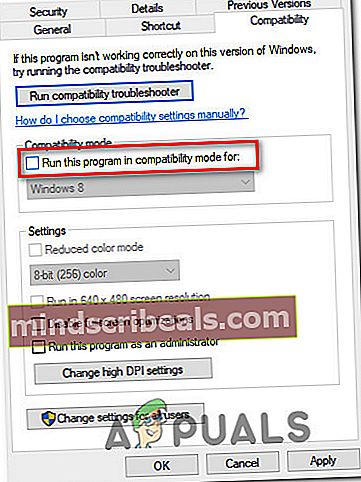
- Klepněte na Aplikovat Chcete-li uložit změny, restartujte počítač a zkontrolujte, zda byl problém vyřešen.
Pokud stále dochází ke stejnému problému souvisejícímu s ucmapi.exe soubor, i když jste provedli výše uvedené kroky, přejděte dolů k další metodě níže.
Metoda 3: Oprava instalace Office
Jak se ukázalo, tento konkrétní problém může nastat kvůli nějakému typu poškození systémových souborů uvnitř instalační složky Office. To může být spuštěno špatnou instalací nebo se může vynořit kvůli kancelářskému předmětu v karanténě.
Někteří uživatelé, kteří se také setkávali s tímto problémem, hlásili, že se jim nakonec podařilo problém vyřešit pomocí funkce rychlé opravy, která je součástí nejnovější verze Microsoft Office. Mějte na paměti, že byste měli být schopni postupovat podle níže uvedeného postupu bez ohledu na sadu Office, kterou používáte.
Tady je to, co musíte udělat pro opravu instalace vaší kanceláře:
- Otevřete a Běh dialogové okno stisknutím Klávesa Windows + R.. Dále zadejte ‚Appwiz.cpl ' a stiskněte Enter otevřít Programy a soubory okno.

- Jakmile se vám podaří dostat dovnitř Programy a funkce v okně vyhledejte instalaci Microsoft Office a klikněte na ni pravým tlačítkem. Poté v nově zobrazené kontextové nabídce klikněte na Změna.

- Jakmile se dostanete do nabídky oprav, vyberte Rychlá oprava ze seznamu dostupných možností spusťte proces opravy.

- Po dokončení procesu znovu restartujte počítač a zkontrolujte, zda je problém vyřešen při příštím spuštění systému.
Poznámka: Pokud první postup selže, můžete také zkusit provést online opravu.